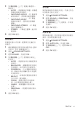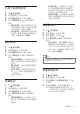Owner's Manual
28
ZH-TW
7
更新軟體
Philips
不斷致力於改善產品。要獲得最佳
功能,以及對於家庭劇院的支援,請以最
新軟體更新家庭劇院。
請比較您目前的軟體版本,以及
www.philips.com/support
上的最新版本。
如果目前的版本低於
Philips
支援網站上提
供的最新版本,請以最新軟體升級您的家
庭劇院。
注意
• 請勿在您的產品上安裝低於目前版本的軟體。對
於因軟體降級而導致的問題,
Philips
不負法律
責任。
檢查軟體版本
檢查家庭劇院上目前安裝的軟體版本。
1 按
(
基本畫面
)
。
2 選擇
[
設定
]
,然後按
OK
。
3 選擇
[
進階
]
>
[
版本資訊
]
。
» 畫面會顯示軟體版本。
• 所顯示的「系統軟體」表示整體的
軟體版本。「子系統軟體」則代表
不同功能的版本。例如,若「子
系統軟體」為「
35-00-00-05
」,
最後二位數
(
「
05
」
)
代表家庭劇
院所安裝的螢幕上的說明的目前
版本。
透過
USB
更新軟體
需要配備:
•
FAT
或
NTFS
格式的
USB
隨身碟,
至少具備
256MB
的記憶體。請勿使用
USB
硬碟。
• 具備網際網路連線的電腦。
• 支援
ZIP
檔案格式的檔案公用程式。
步驟
1
:下載最新軟體
1 將
USB
隨身碟接到您的電腦。
2 在您的網頁瀏覽器上,前往
www.philips.com/support
。
3 在
Philips
支援網站中,找到您的產品
和
Software and drivers
(
軟體與驅動
程式
)
。
» 軟體更新程式可提供
ZIP
檔案
格式。
4 將壓縮檔案儲存到
USB
隨身碟的根目
錄中。
5 使用檔案公用程式解壓縮根目錄中的軟
體更新程式檔案。
» 檔案會解壓縮到
USB
隨身碟中的
UPG
資料夾中。
6 從電腦移除
USB
隨身碟。
步驟
2
:更新軟體
注意
• 請勿關閉家庭劇院或在更新期間移除
USB
隨身
碟。
1 將存有下載檔案的
USB
隨身碟連接到
家庭劇院。
• 確定光碟插槽已關閉,且裡面沒有
光碟。
2 按
(
基本畫面
)
。
3 選擇
[
設定
]
,然後按
OK
。
4 選擇
[
進階
]
>
[
軟體更新
]
>
[USB]
。
5 遵循螢幕上的指示確認更新程式。
» 更新程序約需
5
分鐘即可完成。
» 完成時,家庭劇院會自動關閉,然
後重新啟動。若未自動關閉然後重
新啟動,請拔除電源線幾秒時間,
然後重新接上。